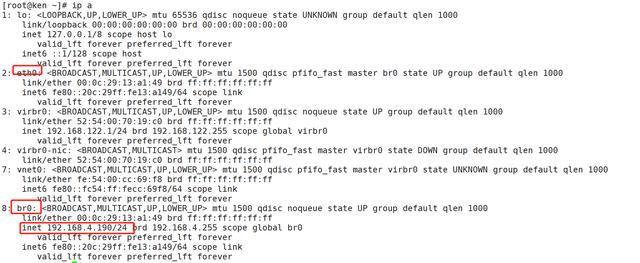|
第三步:使用virt-clone克隆新的虚拟机
- [root@ken ~]# virt-clone -o Centos7-x86_64 -n centos7_test -f /ken/img/centos7_test.img
- Allocating 'centos7_test.img' | 10 GB 00:00:36
- Clone 'centos7_test' created successfully.
第四步:查看虚拟机
- [root@ken ~]# virsh list --all
- Id Name State
- ----------------------------------------------------
- - Centos7-x86_64 shut off
- - centos7_test shut off
第五步:启动虚拟机
- [root@ken ~]# virsh start centos7_test
- Domain centos7_test started
- [root@ken ~]# virsh list --all
- Id Name State
- ----------------------------------------------------
- 3 centos7_test running
第六步:进入虚拟机
- [root@ken ~]# virsh console centos7_test
- Connected to domain centos7_test
- Escape character is ^]
- CentOS Linux 7 (Core)
- Kernel 3.10.0-327.el7.x86_64 on an x86_64
- localhost login: root
- Password:
- Last login: Mon Mar 18 22:21:24 on ttyS0
- [root@localhost ~]# ip a
- 1: lo: <LOOPBACK,UP,LOWER_UP> mtu 65536 qdisc noqueue state UNKNOWN
- link/loopback 00:00:00:00:00:00 brd 00:00:00:00:00:00
- inet 127.0.0.1/8 scope host lo
- valid_lft forever preferred_lft forever
- inet6 ::1/128 scope host
- valid_lft forever preferred_lft forever
- 2: eth0: <BROADCAST,MULTICAST,UP,LOWER_UP> mtu 1500 qdisc pfifo_fast state UP qlen 1000
- link/ether 52:54:00:cc:69:f8 brd ff:ff:ff:ff:ff:ff
- inet 192.168.122.161/24 brd 192.168.122.255 scope global dynamic eth0
- valid_lft 3597sec preferred_lft 3597sec
- inet6 fe80::5054:ff:fecc:69f8/64 scope link
- valid_lft forever preferred_lft forever
xshell连接虚拟机
现在物理主机是ping不通KVM虚拟机的,只有宿主机可以和KVM通信
第一步:创建脚本并执行
- [root@ken ~]# cat bridg.sh
- #!/bin/bash
- brctl addbr br0 #创建桥接网卡
- brctl addif br0 eth0 #把eth0加入到br0中
- ip a d 192.168.4.190/24 dev eth0 #删除eth0的IP地址
- ifconfig br0 192.168.4.190/24 up #启动br0网络
- route add default gw 192.168.4.1 #添加网关
第二步:查看网络
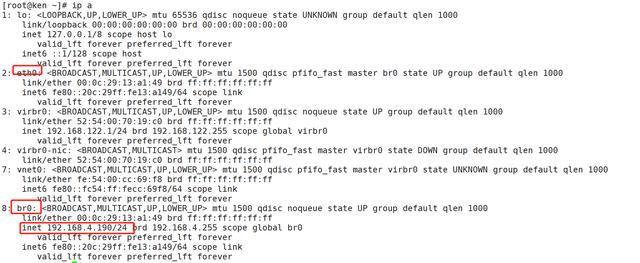
第三步:测试外网连通性
- [root@ken ~]# ping www.baidu.com
- PING www.a.shifen.com (119.75.217.26) 56(84) bytes of data.
- 64 bytes from 119.75.217.26 (119.75.217.26): icmp_seq=1 ttl=54 time=6.08 ms
- 64 bytes from 119.75.217.26 (119.75.217.26): icmp_seq=2 ttl=54 time=9.20 ms
- 64 bytes from 119.75.217.26 (119.75.217.26): icmp_seq=3 ttl=54 time=8.58 ms
- ^C
- --- www.a.shifen.com ping statistics ---
- 3 packets transmitted, 3 received, 0% packet loss, time 6020ms
- rtt min/avg/max/mdev = 6.087/7.957/9.201/1.346 ms
第四步:编辑虚拟机 (编辑:衡阳站长网)
【声明】本站内容均来自网络,其相关言论仅代表作者个人观点,不代表本站立场。若无意侵犯到您的权利,请及时与联系站长删除相关内容!
|